A troca de temas do WordPress pode ser empolgante, mas é importante saber o que esperar. Com tantos temas excelentes disponíveis, mudar de tema pode ser tentador. No entanto, há vários aspectos que você deve considerar antes de fazer a mudança.
Neste artigo, explicaremos o que acontece quando você troca o tema do WordPress. Este guia o ajudará a entender as mudanças e a se preparar para uma transição tranquila.
Você aprenderá sobre os possíveis impactos no layout, nos widgets e nas configurações personalizadas do seu site. Estar ciente dessas alterações pode economizar seu tempo e garantir uma mudança de tema perfeita.
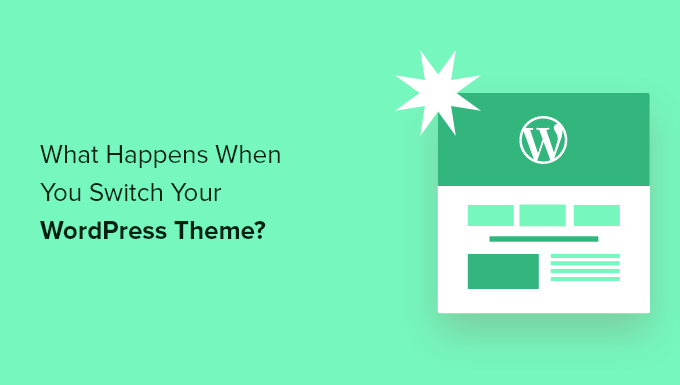
O que acontece se você mudar de tema no WordPress?
Quando se pensa em mudar o tema do seu site WordPress, pode ser difícil saber por quais recursos e funções o tema é responsável.
Isso se deve ao fato de alguns temas do WordPress serem simples e minimalistas e não incluírem muitos recursos além de um design básico. Outros temas do WordPress são polivalentes e têm muitos modelos diferentes, opções de personalização e recursos para ajudá-lo a personalizar seu site.
Dependendo dos recursos do seu tema, você pode ter receio de que, ao alterá-lo, perderá conteúdo ou até mesmo excluirá tudo do seu site.
Felizmente, esse não é o caso. Você não perderá todo o conteúdo do seu site se trocar de tema.
Ainda assim, você pode perder mais do que imagina. Por isso, é importante entender o que acontece quando você muda de tema e como mudar os temas do WordPress sem perder conteúdo.
Dito isso, vamos explicar o que acontecerá quando você trocar o tema do WordPress.
Os menus do tema mudarão com o novo tema do WordPress
O WordPress tem um sistema de menu de navegação integrado. Cada tema do WordPress terá uma maneira diferente de exibir e usar esses menus.
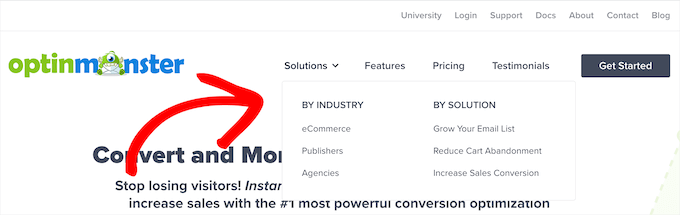
É por isso que haverá novos locais de menu quando você mudar o tema do WordPress.
Se você tiver atribuído anteriormente um menu a um determinado local do tema, ele precisará ser reatribuído após a alteração do tema.
Se você estiver usando um tema de blocos com suporte completo ao editor de sites, poderá editar os menus visitando a página Appearance ” Editor.
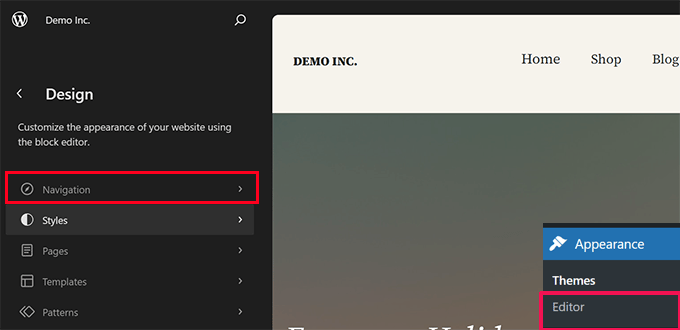
Isso abrirá a interface do editor de sites.
No painel esquerdo, clique na guia Navigation (Navegação) para editar ou adicionar menus.

Basta apontar e clicar para editar um item de menu ou clicar no botão Add (+) para adicionar um item.
Quando terminar, não se esqueça de clicar no botão Save (Salvar) para armazenar suas alterações.
Por outro lado, se você estiver usando um tema clássico (temas que não suportam o editor de site completo), poderá editar os menus na página Appearance ” Menus.
Basta selecionar seu menu na lista suspensa na parte superior para carregá-lo.
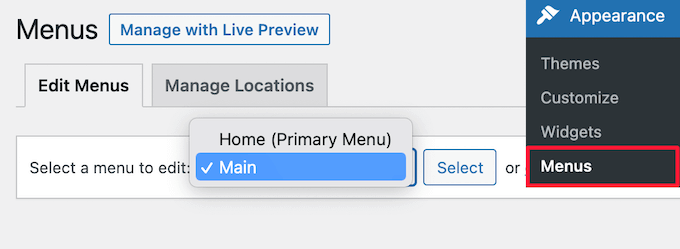
Depois disso, marque a caixa do local em que você deseja que o menu seja exibido.
Você pode selecionar vários locais para um único menu.
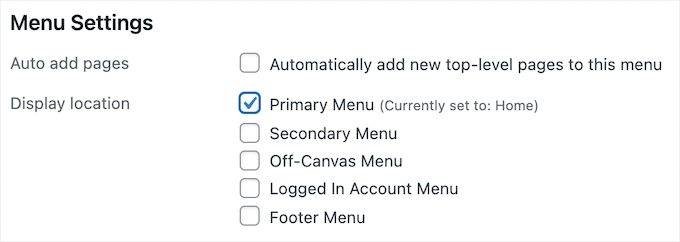
Para obter mais detalhes, consulte nosso guia para iniciantes sobre como adicionar um menu de navegação no WordPress.
As configurações do widget do WordPress serão diferentes
Os widgets permitem que você adicione diferentes elementos às barras laterais, rodapés e outras áreas preparadas para widgets do seu tema do WordPress.
Quando você alterar os temas do WordPress, essas áreas de widgets serão substituídas e os widgets ativos serão desativados.
Você pode adicioná-los novamente ao seu site acessando Appearance ” Widgets e indo até a seção “Inactive Widgets”.
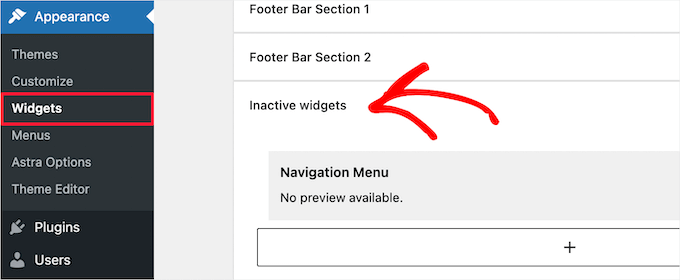
Para obter mais detalhes, consulte nosso guia sobre como adicionar e usar widgets no WordPress.
Se o tema que você estiver usando vier com seus próprios widgets, eles não estarão disponíveis quando você mudar de tema.
As configurações do tema do WordPress desaparecerão
Todos os temas do WordPress têm diferentes opções de personalização. Alguns temas dependem simplesmente do personalizador de temas do WordPress, mas outros são controlados por um painel de opções de temas.
Um painel de opções de tema pode controlar vários aspectos do seu site, como:
- Logotipo do site
- Imagem do favicon
- Cabeçalho e rodapés
- Imagem de fundo
- Escolha da fonte
- E mais
Aqui está um exemplo do painel de opções do tema Astra.
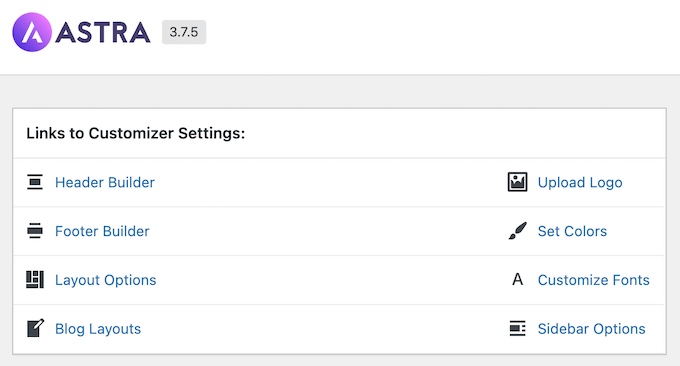
Ele também pode incluir qualquer análise do WordPress, publicidade e outros códigos de rastreamento que você tenha adicionado diretamente ao painel de opções.
Todas essas configurações feitas no painel de opções do tema desaparecerão.
Se você fez uma lista de alterações no tema do WordPress antes de trocar de tema, poderá tentar definir as mesmas configurações com o novo tema. Entretanto, seu novo tema pode ter um conjunto diferente de recursos.
Na maioria dos casos, a perda de configurações de design não deve afetar a velocidade e o desempenho do seu site ou as classificações dos mecanismos de pesquisa.
No entanto, se o seu tema incluir configurações de análise ou SEO no painel de opções do tema, você precisará usar um plug-in para instalar o Google Analytics e otimizar o SEO do WordPress.
Para análise, recomendamos o uso do MonsterInsights, o melhor plug-in de análise para WordPress. Ao usar um plug-in em vez das configurações do tema, você não perderá nenhum dado quando trocar de tema.
Para a otimização de mecanismos de pesquisa, recomendamos o uso do AIOSEO, pois é o melhor plugin de SEO para WordPress do mercado e é usado por mais de 3 milhões de sites.
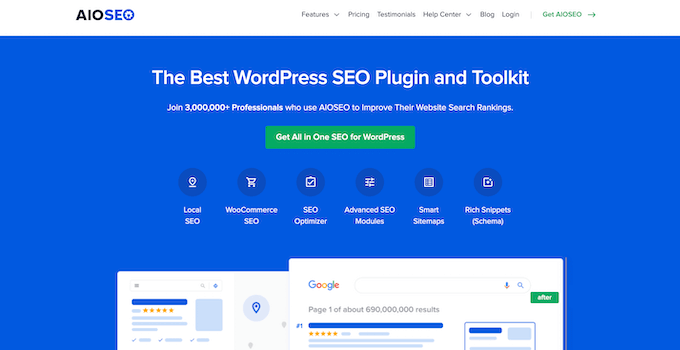
Ele permite que você otimize facilmente o seu site para os mecanismos de pesquisa sem aprender nenhuma habilidade técnica complexa.
Para obter mais detalhes, consulte nosso guia sobre como configurar corretamente o All in One SEO para WordPress.
Os snippets de código em functions.php não funcionam
Muitos proprietários de sites personalizam a funcionalidade de seus temas adicionando código ao WordPress.
Se você adicionou código diretamente ao arquivo functions.php ou a outros arquivos de tema, esse código não será usado quando você mudar de tema.
Certifique-se de anotar todos os trechos de código adicionados a esses arquivos de tema para poder adicioná-los ao seu novo tema.
Uma maneira melhor de adicionar snippets ao seu site é usar um plug-in de snippets de código, como o WPCode.
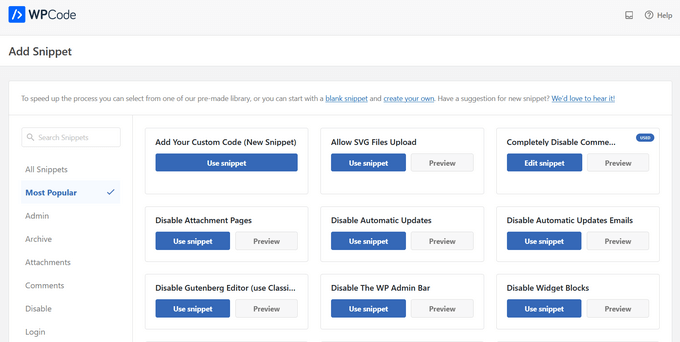
Consulte nosso guia sobre como colar trechos da Web no WordPress para obter instruções passo a passo.
Os tipos de post e taxonomias específicos do tema desaparecerão
Além de alterar o design do seu site, alguns temas do WordPress também vêm com seus próprios tipos de post e taxonomias personalizados.
Isso geralmente é feito para exibir conteúdo como portfólios, livros, depoimentos e muito mais.
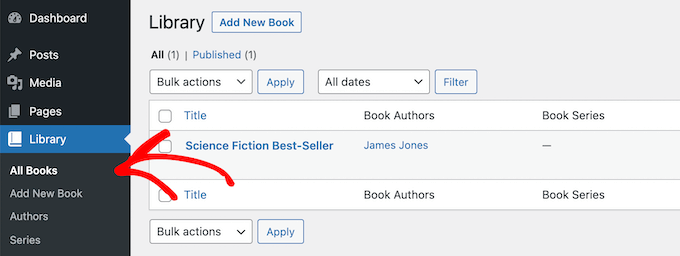
Se o seu tema usar tipos de post e taxonomias personalizados, eles ficarão inacessíveis quando você mudar de tema.
Eles ainda serão armazenados no banco de dados do WordPress, mas você precisará fazer uma personalização adicional para exibi-los com seu novo tema.
É por isso que recomendamos o uso de um plug-in do WordPress para adicionar esses recursos em vez de um tema. Dessa forma, você poderá continuar a usá-los facilmente quando trocar de tema do WordPress.
Para encontrar um plug-in para o recurso de que você precisa, consulte nossa seleção de especialistas dos melhores plug-ins do WordPress ou simplesmente pesquise no Google e adicione “WPBeginner” à sua pesquisa para encontrar nossas recomendações testadas e aprovadas.
Os controles deslizantes específicos do tema do WordPress desaparecerão
Muitos temas do WordPress têm configurações de controle deslizante incorporadas para adicionar um controle deslizante de página inicial em tela cheia. Quando você mudar de tema, esses controles deslizantes desaparecerão.
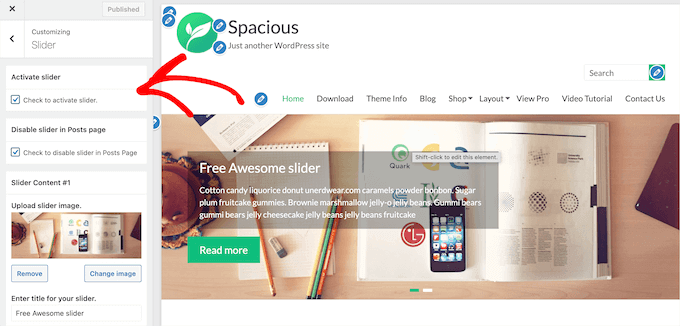
Se quiser adicionar controles deslizantes em qualquer lugar do seu site, recomendamos o uso de um plug-in de controle deslizante do WordPress. Para obter mais detalhes, dê uma olhada em nossa comparação dos melhores plug-ins de controle deslizante do WordPress.
Os códigos de acesso específicos do tema do WordPress desaparecerão
Os códigos curtos oferecem uma maneira de adicionar novas funcionalidades aos seus posts, páginas e áreas de widgets.
Muitos temas populares do WordPress vêm com seus próprios códigos de acesso para adicionar funcionalidades como:
- Botões
- Galerias de imagens
- Controles deslizantes
- Layouts de coluna
- E mais
Quando você mudar de tema do WordPress, esses códigos de acesso não funcionarão mais. Como resultado, o shortcode aparecerá simplesmente como texto dentro de suas áreas de conteúdo.
Se você quiser adicionar códigos de acesso a temas à prova de futuro, poderá adicionar o código usando um plug-in específico do site. Isso permite que você adicione personalizações com um plug-in que não será alterado, mesmo quando você trocar de tema.
Para obter mais detalhes, consulte nosso guia sobre como criar um plug-in WordPress específico para o site.
O que permanece o mesmo ao trocar de tema do WordPress?
Algumas partes do seu blog do WordPress permanecerão as mesmas quando você trocar de tema do WordPress. Por exemplo, suas postagens e páginas do WordPress não serão afetadas pela troca de tema.
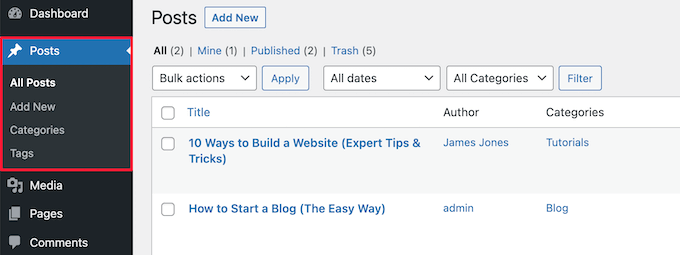
No entanto, dependendo de como seu tema antigo exibia posts, imagens, anexos e páginas, eles podem ter uma aparência ligeiramente diferente.
Sua biblioteca de mídia também permanecerá a mesma. No entanto, seu tema do WordPress pode ter tamanhos de imagem diferentes para imagens em destaque e miniaturas.
Se esse for o caso, talvez seja necessário gerar novamente as miniaturas para exibir o tamanho adequado da imagem.
Todas as suas configurações gerais do WordPress, como permalinks, configurações de exibição e outras, permanecerão as mesmas.
O mesmo ocorre com outros plug-ins do WordPress que você instalou, embora eles possam funcionar de forma diferente com seu novo tema.
Como se preparar para mudar os temas do WordPress?
Antes de trocar os temas do WordPress, há algumas coisas que você deve fazer para garantir que a experiência seja tranquila e sem erros.
Primeiro, é muito importante que você crie um backup completo do site usando um plug-in de backup do WordPress. Isso salva uma cópia de seus posts, páginas, plugins, mídia e bancos de dados.
Recomendamos o Duplicator, que é um dos melhores plug-ins de backup do WordPress no mercado.
Precisa de ajuda? Consulte nosso guia sobre como fazer backup de seu site WordPress com o Duplicator.
Depois de fazer o backup do seu site, você deve analisar o tema atual.
Você pode anotar todas as personalizações que fez, como CSS personalizado, widgets e outras que podem ser adicionadas ao novo tema.
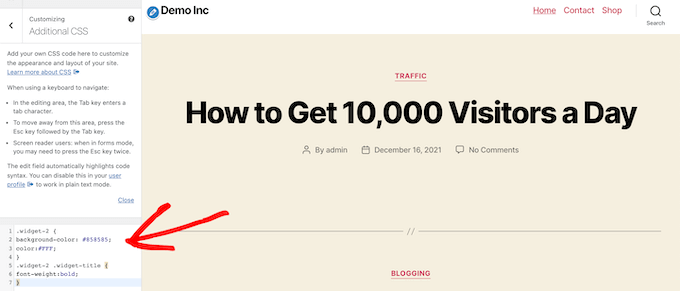
Para obter mais detalhes, consulte nossa lista de verificação dos itens que você deve fazer antes de alterar os temas do WordPress.
Antes de ativar seu novo tema do WordPress, você pode usar o recurso de visualização integrado para ver como ele ficará. O WordPress permite que você instale e visualize temas em tempo real sem ativá-los no front-end
Basta acessar Appearance ” Themes (Aparência ” Temas ), passar o mouse sobre o tema e clicar no botão “Live Preview” (Visualização ao vivo) para ver como ele ficará.
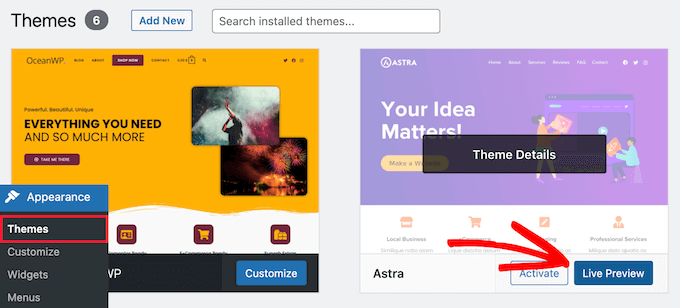
Ao visualizar seu tema, observe todas as alterações visuais que entrarão em vigor.
Você pode navegar pela página inicial do seu site, postagens, outras páginas, arquivos e muito mais com o menu à esquerda.
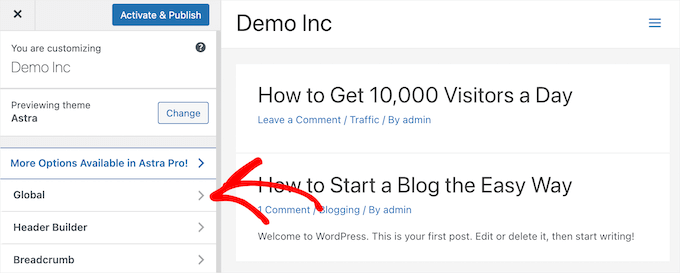
Depois disso, você pode determinar se é possível ajustar as configurações e o layout do novo tema para que correspondam aos recursos do site antigo que valem a pena manter.
Para obter mais detalhes, consulte nosso guia sobre como alterar corretamente um tema do WordPress.
Esperamos que este artigo tenha ajudado você a saber o que muda quando você troca de tema do WordPress. Talvez você também queira ver nosso guia sobre como escolher o melhor software de web design e nossas seleções dos melhores serviços de telefonia comercial para pequenas empresas.
Se você gostou deste artigo, inscreva-se em nosso canal do YouTube para receber tutoriais em vídeo sobre o WordPress. Você também pode nos encontrar no Twitter e no Facebook.





Syed Balkhi says
Hey WPBeginner readers,
Did you know you can win exciting prizes by commenting on WPBeginner?
Every month, our top blog commenters will win HUGE rewards, including premium WordPress plugin licenses and cash prizes.
You can get more details about the contest from here.
Start sharing your thoughts below to stand a chance to win!
Jiří Vaněk says
Great. Sometimes our customers ask us what happens when they change the theme and whether it will be easy to revert to the original without damaging the website and graphics. Even though I always told them yes, that there is no significant risk, I wasn’t sure if I was completely right. Thanks for this article, which I can now refer to. Excellent job.
WPBeginner Support says
You’re welcome, happy to hear our guide is helpful
Administrador
Moinuddin Waheed says
The main concern when I switch fro one theme to other as I have done has been the content specially the blog posts and pages content.
It is good to realise that whatever be the theme they will have minimal to no impact on content. May be visual appearance may change and that is fine. in fact that is the reason why anyone would want to change to other themes.
Thank you wpbeginner for making clear all possible consideration for changing a theme.
WPBeginner Support says
You’re welcome, glad we could clear up any confusion
Administrador
Nadiia says
Hello!
I already changed a theme, I did that before and I know that need to work on settings, but I was thinking to pick an actual site template, will It impact somehow on my posts and media? I mean will I lose it? I did not import the website but do I need to press on “delete a previously imported site?
WPBeginner Support says
That would depend on your theme, some have templates that would overwrite and remove your old content if you reach out to your theme’s support they can clarify.
Administrador
Manju says
Will changing a theme affect plugins?
WPBeginner Support says
Unless the theme has a set of plugins to specifically accompany the theme, most if not all plugins will be unaffected by the change.
Administrador
srini says
If you switch to a theme and switch back to the old theme – will it work as before?
WPBeginner Support says
It would depend on the specific theme.
Administrador
Sam Doying says
Thank you for this content – it was very helpful. My question is this: I created my website about 2 years ago using the OceanWP theme. Now I’d like to do a complete from-scratch overhaul using the Hello Elementor theme. While I build my new site, I’d like my old site to just sit there, as is, and be available should someone want to visit. I don’t want it to adopt the new theme and be all funky because building the new site will take me a loooooooong time. Any way to do this? Thanks, Sam
WPBeginner Support says
You would want to create a staging site following our guide below:
https://www.wpbeginner.com/wp-tutorials/how-to-create-staging-environment-for-a-wordpress-site/
Administrador
shanzah says
hey i just wanted to ask that can I switch back to my custom made theme once I move to another theme? what if I want to come back to my previous theme? will it be saved in my database?
WPBeginner Support says
When you change themes you should have the option to swap back later should you want.
Administrador
Glen says
Thank you for these great explanations. But my question is a bit ease: what happened if I just switch to the Child theme? will this break anything in my settings?
WPBeginner Support says
While it should not break anything, depending on the child theme you would likely need to set your customizations.
Administrador
Michal says
Thanks, though I miss information about more aspects:
– is changing theme destructive operation? Does it wipe some data from database, or can I switch safely back to original theme without data loss?
– can I deactivate/delete old theme, then install/activate it back, and my website will look same as before, or not?
– where actually theme-specific data are stored? per-theme database table, or files?
WPBeginner Support says
Changing the theme would only remove data if your theme added custom post types which most themes shouldn’t. Deleting an old theme normally removes the information as that is a process normally included in the removal of a plugin or a theme. Where the data for the theme is stored depends on the specific theme.
Administrador
Claudia says
Hi, I just changed themes from Envo to Astra. The transition has been smooth so far but I got on the main menu the items I had on the Envo theme plus the items on the Astra menu so I have two home tabs one says original and the other has the URL of my website. Out of these two which one should I keep on the menu? or doesn’t matter?
WPBeginner Support says
That is a question of personal preference on which you should keep.
Administrador
Taran jeet says
First of all Thanks to Your Team. Because of Your Inspiration, I Made a Website. I Am using Hestia. but after a few days, I just randomly check the theme editor. There are 13 theme errors. I want to fix them. I saw ur comment above. But my question is what if I completely remove the theme and reinstall it will I lose all my settings of that theme? Or is there any safe way to fix those errors? Anyone Can help me?
WPBeginner Support says
If you manually delete the theme in your wp-admin area it would remove the settings you had set for that theme
Administrador
Michaela says
And what if I just need to reinstall the same theme ? Would all settings and content stay ?
Thank you ☺
WPBeginner Support says
Depending on the theme the styling may change but your content should remain.
Administrador
David says
Thanks for sharing such an insightful thought. The information was really helpful
WPBeginner Support says
Glad our post could be helpful
Administrador
Patricia says
Seems like so much is going to disappear. I am rethinking my decision of changing my theme now.
Nikita Smith says
When doing this i seem to loose my “portfolio” does anyone have any tips on how to ensure this doesnt happen?
Paul says
I recently installed a new theme for my portfolio but none of the content is showing up on live preview but is showing
up in the backend editor Deleting project content and entering in new data also does not make a difference.
WPBeginner Support says
Hi Paul,
It seems like you are using a page builder plugin. Please contact your theme developer for support and they will be able to help you out or contact the page builder plugin’s support for help.
Administrador
GABRIELA MORENO says
My question is, what happens to my old theme when I install the new one?
Can I adjust the new theme without it being live?
WPBeginner Support says
Hi Gabriela,
Your old theme will be inactive but it will remain installed on your website unless you delete it. You can click on the preview button to see a live preview of the new theme on your website.
Administrador
Gabriel Marmitt says
Hello guys.
I use the Twenty Ten theme since I started my site in 2013, I already have 5 years of website! But now I see that it’s important to have a responsive, fast, and friendly topic with SEO. I tried to do a test with the Twenty Sixteen theme, it worked well apparently, but when I looked at the analytics report, I realized that I did not have a visit any more, I tried to access my page through the phone and I saw in the analytics real-time visualization tool that my visit came, so I do not know what might have caused it and what should I do? Grateful for the attention.
mohamedali shurbaji says
If i change theme, and things disappear in the new one, how i can clean up the mess and start again fresh since I am deep progress through the old one. Thank you.
Rob Manser says
How does changing themes impact the SEO rankings for single page posts, provided I am using permalinks?
WPBeginner Support says
Hi Rob,
It actually depends on your WordPress theme. If it follows the WordPress coding best practices than there will be no impact on SEO. If it is slower or faster than your previous theme, uses some poor design practices, have bad user experience, then these kind of things may also have a slight impact on your SEO.
Administrador
Raddy says
I would like to ask if I switch back to the theme againafter activating a new one is it going to keep its settings and customization or I should start from the begging ? Thanks
WPBeginner Support says
It will retain all its settings.
Administrador
Katie Keith says
Useful article thanks. A lot of our WordPress clients think that changing theme is as simple as clicking a button and don’t realise that it can actually be days of work due to the theme-specific shortcodes, layouts, widgets etc. This is a good overview of the implications of changing theme.
Connor Rickett says
And some fine day, the “preview” button will actually output a result that matches what you’ll see when the theme has actually been switched.
Mione C says
Thank you so much for this great, detailed article. I will feel much more confident doing my upcoming theme change now! I’d been putting it off for too long. You guys rock!
RW says
Thanks for this. That’s why I take screen captures of all my settings and widget before I switch themes…
Matthew says
Go idea RW